win11无法登录微软账号怎么办 win11无法登录微软账号解决方法[多图]
教程之家
Win11
无论是更新了win11还是安装了win11系统的很多用户都出现了无法登录微软账号的情况,这就导致了很多的后续操作无法进行,所以我们今天就给大家带来了win11无法登录微软账号解决方法,快来一起看看怎么操作吧。
win11无法登录微软账号怎么办:
1、首先退出登录界面,多重启几次就可以解决了,这是经过用户测试过的。
2、如果上述方法无效就尝试右击任务栏的网络图标,选择“网络和共享中心”。

3、然后打开“更改适配器设置”。

4、然后右击网络连接选择里面“属性”。
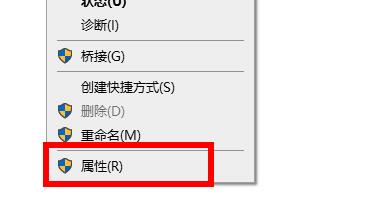
5、最后点击“Internet协议版本4”,在首选DNS中输入4.2.2.1,备用的DNS中输入4.2.2.2即可解决。
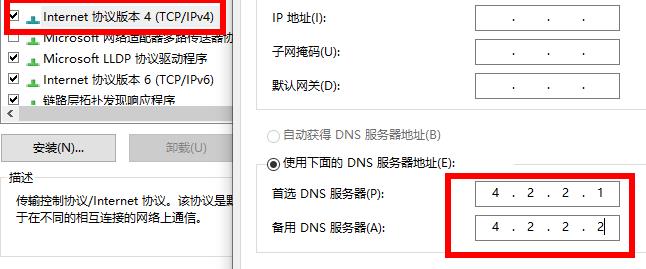
以上就是win11无法登录微软账号解决方法,如果卡了就多试几次,想知道更多相关教程还可以收藏教程之家。
![微软新系统win11发布了吗[多图]](https://img.jiaochengzhijia.com/uploadfile/2022/1224/20221224204853627.png@crop@160x90.png)
![参加win11内测的方法[多图]](https://img.jiaochengzhijia.com/uploadfile/2022/1224/20221224102452534.png@crop@160x90.png)
![怎么安装正版win11[多图]](https://img.jiaochengzhijia.com/uploadfile/2022/1223/20221223200051981.jpg@crop@160x90.jpg)
![3代酷睿装win11教程[多图]](https://img.jiaochengzhijia.com/uploadfile/2022/1222/20221222231250862.png@crop@160x90.png)
![win11release preview是什么 win11release preview频道详细介绍[多图]](https://img.jiaochengzhijia.com/uploadfile/2021/0817/20210817235150335.jpg@crop@160x90.jpg)
![win11外接显示器没反应怎么办 win11外接显示器没反应解决教程[多图]](https://img.jiaochengzhijia.com/uploadfile/2021/0917/20210917235117681.jpg@crop@240x180.jpg)
![win11安装助手升级win11正式版系统教程[多图]](https://img.jiaochengzhijia.com/uploadfile/2022/0324/20220324030732388.png@crop@240x180.png)
![win11只能更新后关机怎么办[多图]](https://img.jiaochengzhijia.com/uploadfile/2022/0329/20220329073125987.png@crop@240x180.png)
![windows11官方原版镜像安装教程[多图]](https://img.jiaochengzhijia.com/uploadfile/2022/0403/20220403020125323.jpg@crop@240x180.jpg)